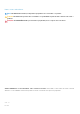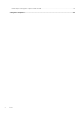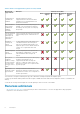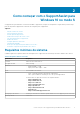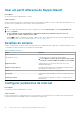Users Guide
Alterar configuração de idioma
Sobre esta tarefa
O SupportAssist está disponível em 25 idiomas. Por padrão, o SupportAssist é definido como o mesmo idioma que o do sistema
operacional. Você pode alterar o idioma de acordo com a sua preferência.
Etapas
1. No canto superior direito da interface do usuário do SupportAssist, clique no ícone de configurações e em Selecionar idioma.
A lista de idiomas será exibida.
2. Selecione seu idioma de preferência.
3. Clique em Sim para reiniciar o SupportAssist no idioma selecionado.
O SupportAssist será reiniciado no idioma selecionado e um será mostrado ao lado do idioma selecionado.
Criar um perfil do SupportAssist
Pré-requisitos
Você precisa ter direitos de administrador no sistema.
Sobre esta tarefa
Você pode criar um perfil do SupportAssist usando a Minha Conta Dell ou sua conta na mídia social. A criação de um perfil no
SupportAssist permite que você receba os recursos de suporte automatizado disponíveis, com base no plano de serviço do seu sistema.
Etapas
1. No canto superior direito da interface do usuário do SupportAssist, clique em Perfil e clique em Perfil completo.
• Se você não tiver aceitado os termos e condições do SupportAssist, será exibida uma mensagem indicando que você não aceitou
os termos e condições do SupportAssist. Clique no link Ler os termos e condições do SupportAssist, aceite os termos e
condições, clique em Salvar e, em seguida, tente novamente.
• Se o SupportAssist não for capaz de se conectar à Internet, uma mensagem de erro apropriada é exibida. Você pode clicar nos
links de solução de problemas exibidos abaixo da mensagem para corrigir o problema e tentar novamente.
2. Na página de login da Minha conta Dell, execute um dos seguintes procedimentos:
• Se você já tem uma Minha Conta da Dell, digite as credenciais da Minha Conta da Dell e, em seguida, clique em Fazer login.
• Se você não possui uma Minha conta Dell, crie uma conta para conectar-se. Para obter instruções sobre como criar uma conta ,
consulte Criar uma nova Minha Conta Dell.
• Conecte-se com sua conta de mídia social. Para obter instruções sobre como usar a sua conta de mídia social, consulte Efetuar
login com conta de mídia social.
3. Na página Contato e endereço de envio, digite suas informações de contato e os detalhes de envio.
4. Selecione o método e o horário de contato de sua preferência.
NOTA:
O horário de contato de preferência é aplicável apenas para sistemas com um plano de serviço Premium
Support ou Premium Support Plus ativo nos Estados Unidos ou no Canadá.
5. Se você quiser adicionar um contato secundário, selecione Adicionar contato secundário e digite os detalhes.
6. Se você não quiser que o SupportAssist crie automaticamente solicitações de suporte, desmarque Criar automaticamente
solicitações de suporte.
NOTA:
O recurso de criação automática de solicitação de suporte está disponível e habilitado apenas para sistemas
com um plano de serviço ProSupport, ProSupport Plus, Premium Support ou Premium Support Plus ativo.
7. Clique em Concluído.
• Se os detalhes de envio estiverem incorretos, será exibida uma mensagem para atualizar os detalhes. Clique em Atualizar e
concluir para atualizar os detalhes.
• Se os detalhes de envio estiverem corretos, o nome e sobrenome serão exibidos no canto superior direito da interface do usuário
do SupportAssist.
8
Como começar com o SupportAssist para Windows 10 no modo S